Sedekah Ilmu - Awalnya ane cuma kepikiran ama omongan atasan ane, kalo disalah satu UPT/ kantor cabang tempat ane kerja, sekarang udah menggunakan fasilitas jaringan Kabel LAN untuk sharing dokumen dan printer, ditambah tu Kepala Cabang pamer kalo fasilitas IT Kantornya lebih maju, secara kuping ane jadi sedikit panas, (maklum darah muda dengan semangat yang mulai tua qiqiqiqi). memang gag aneh sih jaman modern kayak gini tekhnologi sangat dibutuhin untuk membantu pekerjaan pegawai.
Jujur ane sedikit Ill feel nulis ini, yang baca pasti pada mikir, “hari gini kok masih bahas jaringan Kabel LAN, baru bangun gan? Kemarin kemane aja” . Bener juga sih kalo yang ada dipikiran agan-agan seperti itu, sistem Jariingan LAN khususnya yang manfaatin kabel jaringan memang sudah lama digunakan, dari jaman ane SD kayaknya udah mulai berkembang, baik untuk koneksi internet maupun sharing data dokumen antar komputer, tapi ane kudu jujur, meskipun udah lama tau informasi mengenai sistem Jaringan LAN, tapi ane belum pernah Praktek. Secara gitu, duit gag punya, mau masang juga buat apaan, lha wong ane dulu cuma pengangguran hehehehehe.. ya kalo sekarang ane praktekin sekalian buat bantu temen-temen di kantor biar kerjaannya makin gampang, sekalian bikin amal ..
Dah langsung aja deh kita bahas sesuai judul, Kalo diatas ane ngomongin sedikit masalah sharing data lewat jaringan kabel LAN, nah disini ane mau sedikit sharing pengalaman ane manfaatin Wifi/Hotspot untuk sharing data dokumen dan printer (Nirkabel). Yang perlu dan wajib agan-agan siapin pastinya Komputer yang mempunyai fasilitas wireless, untuk PC jadul musti dibeliin wireless, Printer ama Jaringan Internet.
Anggap aja udah ada fasilitas hotspot/akses point ditempat agan, Langkah pertama, Install Driver Printer ke komputer yang akan dijadiin komputer utama/server. Nah kalo printer ama komputer utama udah tersambung dan bisa digunakan, selanjutnya koneksikan komputer ke jaringan hotspot, agan buka Menu Utama/Start – Control Panel – Homegroup. (untuk mudah mencari pada menu control panel munculkan semua category menu).
Kalo udah buat Homegroup baru, klik Homegroup kemudian pilih Create a Homegroup ikuti instruksinya, kalo agan-agan mengikuti instruksi dengan benar maka agan akan mendapatkan pasword.
Print pasword tersebut, Ingat paswordnya karena pasword tersebut akan diminta pada saat ada komputer/laptop client hendak bergabung dalam homegroup, kemudian agan bisa mengatur apa aja yang ingin dibagi (Dokumen, Printer, Musik, Video, Gambar) centang pada box pilihan, ijinkan share data dengan memilih menu Allow, agar agan bisa melakukan sharing. Nah pekerjaan menyiapkan komputer utama/server udah selesai.
Langkah selanjutnya yaitu menyiapkan Komputer Client, anggap aja agan pake laptop, koneksikan laptop ke internet, kalo udah buka Menu Utama/Start – Control Panel – Homegroup. Nah kalo pada komputer utama tadi agan udah bikin homegroup, pada komputer client secara otomatis akan mendeteksi homegroup baru dan muncul tulisan join/gabung. Klik join kemudian masukkan pasword.
Jika sudah berhasil tersambung. Maka di explorer komputer agan akan muncul Menu Homegroup yang berisi nama-nama komputer yang telah tergabung dalam Homegroup yang agan buat.
Nah, selanjutnya untuk melakukan sharing data, agan-agan bisa langsung memilih nama komputer pada homegroup.
Untuk dapat menggunakan printer dari komputer client, pertama buka Menu Utama/Start – Devices and Printers – klik Tab Add a Printer dan klik Add a network, Wireless or Bluetooth printer , komputer akan melakukan pencarian printer secara otomatis, jika sudah muncul nama printer yang agan inginkan, pilih nama printer lalu klik next, biarkan komputer menginstall driver printer, jika sudah selesai, secara otomatis akan terbuka jendela Printer Properti klik Print Test Page untuk mencoba apakah printer dapat berfungsi dengan benar.
Sedikit tips tambahan, kalo ditempat agan punya beberapa akses point/Hotspot , baiknya komputer utama dan dan komputer client menggunakan akses point yang sama, usahakan nama komputer Utama/server berbeda dengan komputer client lainnya untuk memudahkan memanajemen data. Pada dasarnya semua printer yang terhubung pada komputer utama maupun komputer klien, akan terdeteksi dan dapat digunakan oleh semua komputer yang tergabung dalam Homegroup setelah terinstall drivernya.
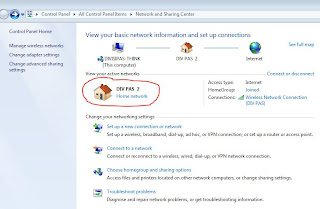
Kenali dan pelajari setiap masalah yang muncul karena menurut pengalaman ane sebagai newbie, pertama kali melakukan itu memang sedikit membingungkan karena dari beberapa referensi yang ane baca mesti melakukan settingan pada alamat Internet Protocol (IP). Ternyata hal itu tidak perlu ane lakukan karena alamat IP secara otomatis di buat oleh jaringan internet itu sendiri, asalkan agan-agan menggunakan akses point yang sama maka masalah yang pernah ane alami tidak akan agan-agan alami. Ane pakai OS Windows 7 dan Printer Canon Pixma iP 2770 series, untuk sharing beda OS ane belum nyoba, tapi ane rasa gag ada masalah selama itu OS Windows. Kalo untuk share ke beda OS (ex: Windows – Linux) mungkin bakal ada sedikit problem (soalnya belum nyoba juga)
Ane rasa udah cukup nih, Semoga Bermanfaat.. kritik dan saran sekalian kuenya mohon dikirimkan ke ane. Terima Kasih (703)



